A opção e significado de apply update from adb é uma ferramenta importante para usuários de Android que desejam instalar atualizações de sistema de forma manual. Esse recurso permite que usuários utilizem o Android Debug Bridge (ADB) para fazer a transferência e instalação de arquivos de atualização diretamente do computador para o dispositivo. Isso pode ser especialmente útil quando o método tradicional de atualização não está disponível ou falha.

Para usar essa função, é necessário habilitar a depuração USB no dispositivo. Este passo é fundamental, pois garante que o computador possa se comunicar com o Android para realizar as atualizações necessárias.
Uma vez configurado, o ADB se torna uma ponte eficaz entre o dispositivo e os updates que precisam ser instalados.
Com o conhecimento de “apply update from ADB”, os usuários podem aproveitar ao máximo a flexibilidade de seu sistema Android. Ter acesso a essa ferramenta abre a porta para uma maior personalização e controle sobre o que está sendo instalado em seu aparelho, garantindo que sempre esteja atualizado com as últimas melhorias e correções.
Significado de apply update from adb
Para utilizar o ADB, alguns passos de preparação são essenciais. É necessário instalar as ferramentas apropriadas e configurar corretamente o dispositivo.
Além disso, ativar o modo de depuração USB é crucial para a comunicação entre o dispositivo Android e o computador.
Instalação do Android SDK e Ferramentas de Plataforma
O primeiro passo para usar o ADB é instalar o Android SDK e as ferramentas de plataforma. As ferramentas de plataforma incluem o ADB, que é o comando principal para interagir com o dispositivo.
- Baixe o Android Studio: O Android Studio pode ser encontrado no site oficial do Android.
- Instale as ferramentas de plataforma: Durante a instalação, escolha a opção para incluir as ferramentas de plataforma.
- Localização: As ferramentas ADB geralmente estão em um diretório chamado
platform-toolsdentro do diretório de instalação do SDK.
Depois da instalação, o caminho das ferramentas deve ser adicionado às variáveis de ambiente do sistema. Isso permite que o ADB seja reconhecido em qualquer linha de comando, facilitando o acesso.
Configuração dos Drivers e Conexão USB
A configuração dos drivers é um passo fundamental para garantir que o computador reconheça o dispositivo Android.
- Windows: O Windows pode exigir drivers específicos, que podem ser baixados do site do fabricante do dispositivo.
- Mac: Para Mac, geralmente, não são necessários drivers adicionais.
Após a instalação dos drivers corretos, deve-se conectar o dispositivo ao computador usando um cabo USB.
É importante garantir que a conexão USB esteja definida para “Transferência de Arquivos” ou “PTP”, dependendo do dispositivo.
Ativação do Modo de Depuração USB e Conexão com ADB
A ativação do modo de depuração USB é crucial para o funcionamento do significado de apply update from adb. Para fazer isso, siga os passos a seguir:
Ativar Opções de Desenvolvedor: Vá em “Configurações”, depois “Sobre o telefone”. Toque várias vezes em “Número da versão” até que as Opções de Desenvolvedor estejam ativadas.
Ativar Depuração USB: Nas Opções de Desenvolvedor, ative a opção “Depuração USB”.
Após ativar a depuração, deve-se testar a conexão. Em uma linha de comando, o comando adb devices pode ser usado para verificar se o dispositivo está conectado corretamente. Dessa forma, o ADB permitirá a comunicação e a instalação de atualizações no dispositivo Android.
Execução e significado de apply update from adb
A execução do significado de apply update from adb envolve três etapas principais: acessar o modo de recuperação, aplicar a atualização e, finalmente, reiniciar o dispositivo.
Esses passos são essenciais para garantir uma instalação bem-sucedida de atualizações do sistema, como correções de bugs e patches de segurança.
Ingresso no Modo de Recuperação
Para usar a função “Apply Update from ADB”, o usuário deve primeiro entrar no modo de recuperação. Isso é feito desligando o dispositivo e, em seguida, pressionando uma combinação específica de botões, que varia de acordo com o fabricante.
Normalmente, as combinações incluem o botão de aumentar o volume e o botão de energia.
Uma vez no modo de recuperação, a tela mostrará várias opções. A navegação é feita por meio dos botões de volume para selecionar “Apply update from ADB”.
É importante que o usuário tenha os drivers ADB instalados em seu computador, pois isso permitirá que o dispositivo se conecte corretamente.
Aplicação de Atualizações via ADB Sideload
Com o dispositivo em modo de recuperação, o próximo passo é usar o comando ADB para instalar a atualização.
O usuário deve conectar o smartphone ao computador e abrir o terminal ou prompt de comando.
O comando a ser executado é adb sideload <nome_do_arquivo_update>, onde <nome_do_arquivo_update> é o arquivo de atualização previamente baixado.
Esse procedimento permite instalar atualizações OTA (Over-The-Air) diretamente no dispositivo.
O ADB transferirá o pacote de atualização, que pode incluir novas funcionalidades, correções e melhorias de segurança. Após o carregamento, o sistema executará a instalação automaticamente.
Finalização e Reinicialização do Dispositivo
Depois que a atualização for aplicada, o próximo passo é reiniciar o dispositivo. O usuário deve navegar na interface do modo de recuperação até a opção “Reboot system now”. Essa escolha reiniciará o smartphone e aplicará as mudanças feitas pela atualização.
É crucial permitir que o dispositivo complete o processo de inicialização. Às vezes, isso pode demorar alguns minutos, principalmente após grandes atualizações.
Uma vez que o sistema esteja iniciado, o usuário poderá verificar as novas funcionalidades e melhorias implementadas.
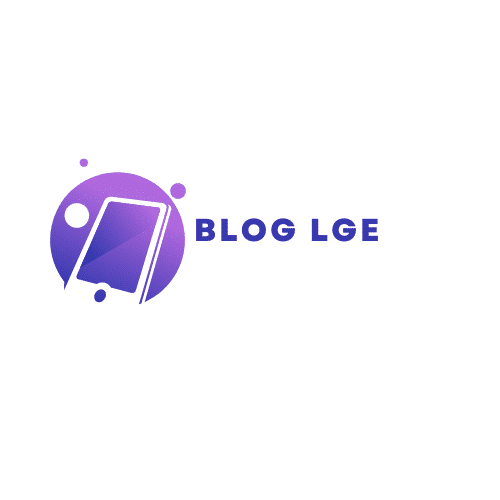


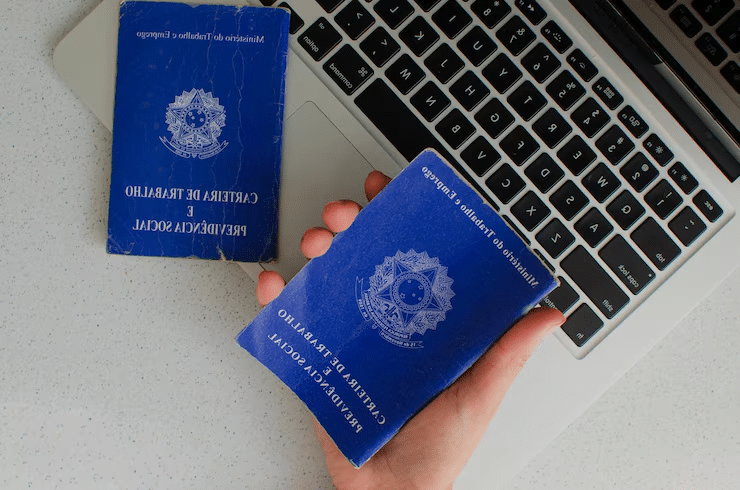



Leave a Comment